パソコンを起動すると「intel boot agent」と表示される【直し方】
HDDをSSDに変更後 起動すると「intel boot agent ・・・」と表示される問題の解決法
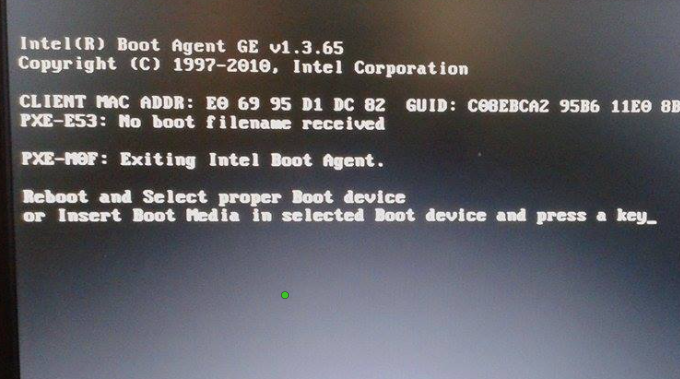
DellのパソコンのHDDをSSDに変更しました。
すると、毎回起動のたび「intel boot agent ・・・・」という英語の長文が出現し、クルクル回る記号も出現。(画像はイメージです。実際の表示は少し違います。)
40秒ぐらいすると起動します。
クローンしたSSDなので一応起動はするのですが、毎回この英文がでるため起動に時間がかかっていました。
認識の不具合が原因かと思い、起動の際「F12」を連打し「BIOS」→「bootメニュー」→「起動順序を変更」で直るかな?と考えました。(メーカーによりFボタンのどれを押すかは違うかもしれません)
★SSDを第一順位に認識させる設定はどれに合わせればいいのか?
bootメニューのところに表示される選択肢は次に通りです
——————-
・CD/DVD/CD-R Drive
・USB strage Device
・Diskette Drive
・Onboard NIC
・NTFDDAK 128MAM-1J1
——————-
「SSD」という表記の選択肢がないわけです・・・
■結論⇒ 「Onboard NIC」が正解でした。

もとのHDDをつないであった同じケーブルにつないだのに、なぜか不具合が出たというわけです。
しかし、この設定変更以降は通常通り立ち上がるようになりました。
HDDからSSDにクローンできるフリーソフト!
※2022年7月現在でも旧バージョンの無料ソフトでできます。
以前は、クローンコピー機を購入し使っていたのですが、1つ問題がありました。
それは、コピー元のHDDより、容量の小さいSSDにはコピーできない・・という点です。
例え、HDDの容量の内、少ししか使ってなく、コピー先のSSDの容量に収まる程度の使用量でも、コピー元のHDDの「上限サイズ」が、コピー先より大きい場合、コピーできなかったのです。
多くの場合、HDDの容量は500GBとか1TBぐらいはあると思いますが、仮にコピー先のSSDが256GB程度のものだと、コピーできなかったのです。
ところが・・
今回紹介する、無料ソフト「EaseUS Todo Backup Free(旧版バージョン12.0)」を使えば、そのような問題も発生せず、適切なコピー(クローン)を作ってくれるのです。
そのやり方の紹介動画がこちら!
 【プロが教える】HDDからSSDに乗り換え手順【2022年度最新版】
【プロが教える】HDDからSSDに乗り換え手順【2022年度最新版】


